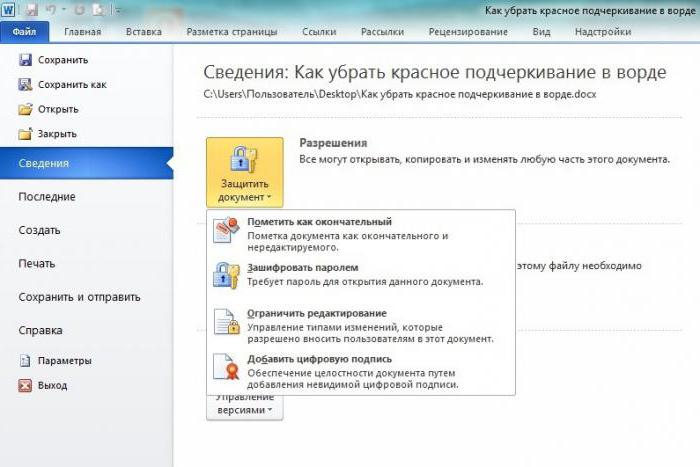Cómo habilitar la ortografía en Word: instrucción. Cómo usar el cheque
Todos cometemos errores. En este caso, estamos hablando de errores ortográficos. Al escribir, y especialmente al escribir editores de texto, el usuario puede cometer un error escribiendo una palabra en particular. Esto sucede por varias razones, como el desconocimiento de las reglas del idioma ruso o un simple error tipográfico debido a la marcación rápida. Pero en el momento del progreso tecnológico, los editores de texto pueden detectar automáticamente todos los errores y sugerir formas de resolverlos.
En este artículo hablaremos sobre cómo incluir el corrector ortográfico en Word, cómo usarlo y sobre muchas otras cosas, que de alguna manera se relaciona con la corrección de errores tipográficos en el texto escrito.
Habilitar la revisión ortográfica
Inicialmente, vale la pena prestar atención a cómoincluir en el corrector ortográfico "Word". Aunque, de forma predeterminada, después de la instalación, está habilitado, por alguna razón el usuario puede desactivarlo, sin saberlo. En tales casos, use las instrucciones, que se adjuntan a continuación, para reanudar el funcionamiento de esta herramienta.
- En la página principal del programa, haga clic en el botón "Archivo", que se encuentra en la esquina superior izquierda.
- En el menú que apareció, ve a la sección "Opciones".
- En la ventana que aparece, haga clic en el elemento "Ortografía", que se encuentra en el panel de la izquierda.
- En el menú "Al usar la ortografía en Word", coloque todas las marcas de verificación junto a los elementos.
- En el menú "Excepciones de archivo", desmarque las casillas de verificación que se encuentran allí.
- Haga clic en Aceptar.

Ahora sabes cómo incluir en la "Palabra"revisión automática de ortografía Después de completar estos pasos, no necesita reiniciar el programa, todos los cambios surten efecto inmediatamente después de hacer clic en "Aceptar".
Verificamos la ortografía en modo automático
Después de que aprendiste dónde en la "Palabra" incluyecorrector ortográfico, puede ir directamente al uso de esta herramienta. En primer lugar, analizaremos la ejecución de todas las acciones en el modo automático. Esto no significa que no tenga que hacer nada, por el contrario, el programa automáticamente le informará los supuestos errores ortográficos y usted decidirá qué debe hacer para corregirlos.
Entonces, supongamos que ha abierto un documento enque tiene errores En este caso, están subrayados por líneas de color (rojo, azul o verde). Para comenzar a corregirlos, debe abrir la barra de herramientas "Ortografía". Para hacer esto, presione F7 o el botón "Ortografía", que se encuentra en la pestaña "Revisión".

Después de eso, aparece un panel en el lado derecho de la ventana"Ortografía", en la que se llevarán a cabo todas las acciones. Inmediatamente en el texto, se resaltará una palabra problemática, y deberá decidir qué hacer con ella. Hay cuatro opciones para elegir:
- Omitir: omite el error alegado y pasa a la siguiente palabra, mientras que la selección desaparece de él.
- Omitir todo: omite todos los errores en el texto y los elimina de la selección.
- Agregar: agrega una palabra al diccionario del programa para que, si encuentra el mismo error, el programa no lo perciba.
- Cambiar - cambia la palabra con un error al seleccionado de la lista de sugerencias.
- Cambiar todo: cambia todas las palabras con errores al seleccionado de la lista.

Al conocer el valor de todos los botones del panel, puede corregir fácilmente cualquier error en el texto. En un caso extremo, si la corrección no es cierta, puede reemplazar la palabra usted mismo.
Verificamos la ortografía en el modo manual
Ya sabes cómo habilitar el cheque "Vord"deletreo en modo automático. Sin embargo, esta no es la única forma de corregir todos los errores en el texto. Ahora veremos en detalle cómo habilitar el corrector ortográfico en "Ward" en modo manual.
Para realizar la tarea que necesitasInicialmente, preste atención a los subrayados en el texto. Ya sabemos que estos son errores. Puede corregirlos no solo presionando F7, sino también con el botón derecho del mouse (PCM). Es simple: mover el ratón sobre la palabra subrayada y haga clic en la RMB, en el menú contextual, además de los elementos habituales serán adicionales, que las claves duplicadas en el panel de "Spelling", quieren decir que ya conoce. Todo lo que resta es seleccionar la acción necesaria y hacer clic en la línea apropiada.
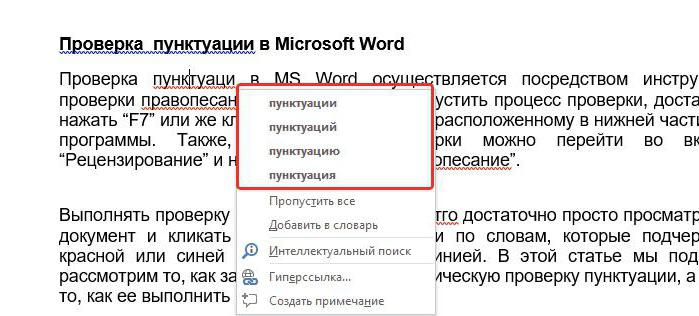
Conclusión
Ahora sabes no solo cómo encenderrevise la ortografía en la "Palabra", pero también cómo usarla. Como puede ver, la esencia es simple, solo necesita especificar la acción deseada, y el programa reemplazará todo usted mismo.
</ p>